An e puer Fäll, wann Dir d'Outlook Applikatioun lancéiert oder eng E-Mail opmaacht, kënnt Dir eng Kernelbase.dll Fehlermeldung begéinen. An dësem Artikel wäerte mir probéieren de Feeler ze verstoen a siwe verschidde Weeër ze bidden fir et ze léisen.
Mat enger illustréierter Geschicht, déi an Joerzéngte leeft, erfuerdert den MS Outlook E-Mail Client kaum eng Aféierung fir professionnell a Firme Benotzer. Dës preeminent Mailing-Léisung ass mat der Zäit an e gesond Zesummenaarbecht-Tool verwandelt, dat haut benotzt gëtt, vu Reunioune festzeleeën bis se ausbaue fir als CRM-Tool ze funktionéieren. Seng allgemeng Liichtegkeet huet et d'Go-to E-Mail Léisung fir kleng Geschäfter gemaach an och fir vill Heembenotzer. Wärend d'MS Outlook Applikatioun aussergewéinlech a senger Feature-Set ass, huet et eng e bësse sprëtzeg Säit déi dacks duerch onroueg Fehlermeldungen gewisen gëtt, déi et opwerfe kann. Een esou Fehlermeldung, deen Dir kéint begéinen, ass deen, deen e Kernelbase.dll Feeler ernimmt.
D'Genesis hannert dem Kernelbase.dll Crash Feeler verstoen
De Kernelbase.dll Fehler kann entweder zu engem defekte Modul zougeschriwwe ginn, deen d'Applikatioun ausléise kann oder e Feeler an der PST Datendatei. Wann de Problem mam Kernelbase.dll Modul ass, sidd Dir most Wahrscheinlech kuckt op e konfliktende Add-in oder e Feeler mat Ärem existente Outlook Profil. Loosst eis probéieren de Problem ze isoléieren an de Feeler ze léisen mat de Schrëtt hei ënnendrënner opgezielt.
#1. Isoléieren an deaktivéieren all Feeler Add-ins
E konflikterende Drëtt Partei Add-in kann dëst Thema einfach verursaachen. Fir de Plug-in z'identifizéieren an auszeschalten, probéiert d'Schrëtt hei ënnendrënner.
- WEIDER der Windows Sich Bar or Run Box
- Schlëssel cmd an dann einfach dréckt gitt dat bréngt d'Kommandoprompt op
- Elo am Kommando Prompt Écran gitt just an outlook.exe/safe an dann erëm Press gitt ze maachen starten Outlook am séchere Modus.
- Desaktivéiere oder ewechhuelen den Add-in Dir de Verdacht kéint Feelfunktioun an restart Ausbléck am normale Modus. Widderhuelen de Prozess bis Dir de falschen Add-in identifizéieren kënnt.
#2. Bauen en neien Outlook Profil
Am Fall wou Dir mat engem duercherneen Outlook Profil belaascht sidd, kann et dozou féieren datt d'Outlook Applikatioun dëse Feeler erausgeet. Hei ass wéi Dir weidergoe kënnt en neien Outlook-Profil erstellen.
- Vun Ärem Desktop, gitt op d' Windows Sichbox or Run Box, Schlëssel an Kontroll Panel
- Weider, starten der Control Panel App
- Dir musst dann erausfannen de Sich Box ugewisen am Eck uewe riets vun der Control Panel Fënster, a Schlëssel just an Mail
- wann der Mail Optioun gëtt ugewisen, klickt einfach drop
- Am spéideren Mail Setup - Outlook Fënster, Dir musst just op schloen Profiler weisen
- Weider, klickt op Foto a gitt duerch d'Instruktioune um Bildschierm fir eng ze bauen New Profil a setzt Ären aktuelle Mail Kont drënner.
#3. Run e mächtege PST Recovery Tool
Ee vun de SchlësselUrsaachen, déi dëse Crashfehler ausléise kënnen, ass déi korrupt PST-Datei, op där Dir schafft. Elo wann Dir Iech selwer aus dëser geféierlecher Positioun wëllt extrahieren, wou Dir och e méiglechen Dateverloscht Szenario kuckt, ass Är bescht Wette op e modernste PST Erhuelungsinstrument wéi dat bemierkenswäert ze vertrauen. DataNumen Outlook Repair Applikatioun. Dëst fantastescht Stéck Software ass entwéckelt fir eng Vielfalt vu PST Korruptiounsprobleemer ze handhaben a ka komplizéiert Tëschefäll vun Datekorruptioun mat Liichtegkeet handhaben. Et bitt déi bescht méiglech Erhuelungsquote ënner senge Kollegen an ass fäeg mat humungous Datendateien mat Aplomb ze këmmeren.
#4. Bedenkt d'Inbox Repair Tool ze benotzen
Wéinst der Frequenz vun Tëschefäll vu PST Korruptioun, déi a sengem Outlook E-Mail Client gemierkt gëtt, huet Microsoft e Failsafe Tool gebündelt genannt Inbox Reparatur Tool, mat MS Office, maache mat sou Themen. Och bekannt als ScanPST, kann den Tool an Ärer Windows Maschinn op enger spezifescher Plaz fonnt ginn, déi Dir erausfënnt andeems Dir op Microsoft Support Site. Nodeems Dir de Tool lokaliséiert hutt, kënnt Dir d'Schrëtt hei ënnen probéieren fir Är Outlook Datendatei ze reparéieren.
- Zoumaachen all oppen Outlook Fënsteren an dann starten de ScanPST Applikatioun
- Als nächst, lued déi korrupt PST-Datei op et mat der duerchsichen Optioun
- Eemol gelueden, klickt einfach op de Start Knäppchen fir de Reparaturprozess unzefänken.
#5. Bedenkt d'Méiglechkeet fir Outlook Daten direkt vum Späicher Drive ze recuperéieren
A verschiddene Fäll kënnt Dir den Inhalt vun enger PST-Datei net extrahéieren. Hei kënnt Dir probéieren d'Donnéeën direkt vum Späicher Drive oder Apparat ze recuperéieren wou Outlook d'Donnéeën gespäichert huet andeems Dir de mächtege benotzt DataNumen Outlook Drive Recovery Applikatioun. Hei ass wat Dir maache musst fir eng Erhuelung ze maachen.
- Start de DataNumen Outlook Drive Recovery blockéieren
- Gitt elo op d' Erhuelung Écran Tab a wielt dann just den Apparat vum Disk Drive wou Outlook d'Donnéeën gespäichert huet.
- Entweder gitt mat der Default Däischterheet Dateinumm oder gitt e personaliséierte fir Äre Wënsch ze passen
- Eemol gesat, klickt op Start Erhuelung Optioun fir de Scan ze initiéieren an d'Tool gräift duerch den Drive fir all Outlook Inhalt ze recuperéieren deen et kann.
#6. Lafen System Restauréieren an Windows zréck an e fréiere Staat ze plënneren
Am Fall wou Dir eng Rëtsch vu Schrëtt hei uewen opgezielt hutt an nach ëmmer mam Feeler hänke bliwwen, kann en einfachen Auswee involvéieren de Windows System op fréier Daten zréckzesetzen. Wielt e Restauratiounspunktdatum wann Outlook op déi normal Manéier funktionnéiert a benotzt just d'System Restauratioun Applikatioun fir de System op dësen Datum zréckzekréien. Wéi och ëmmer, ier Dir System Restauréieren ausféiert, musst Dir bewosst sinn datt all Software déi Dir no dem Restauratiounspunktdatum installéiert hutt, geläscht gëtt.
#7. Gitt d'Backupkopie vun der Outlook PST-Datei un fir Outlook erëm ze schaffen
Et ass ganz méiglech datt Dir eng geséchert Kopie vun der Outlook PST-Datei iergendwou um System hutt oder sécher an engem aneren Apparat geséchert. Mat enger Backupkopie vun der PST Datendatei dauert et kaum eng Minutt fir Outlook erëm opzemaachen an ze lafen. Probéiert d'Schrëtt hei ënnendrënner fir datselwecht z'erreechen.
- Open de Ausbléck Applikatioun a klickt op de Fichier Reiter
- Elo vun der info Tab réckelen op Kont Astellungen an dann erëm klickt op Kont Astellungen aus den ernimmten Dropdown-Wielen
- Als nächst musst Dir op d' Donnéeën Dateien Écran Tab a gräift dann déi existent Plaz vun der existéierender PST Datendatei eraus déi am Gebrauch ass
- Alles wat Dir elo maache musst ass déi existent PST-Datei mat der Backup Kopie an start Ausbléck op eng normal Manéier.
Dir kënnt och méi detailléiert Informatiounen fannen wéi Dir den Outlook Datedatei Wee op der Microsoft Site.
E puer lescht Wierder
Outlook Feeler sinn Deel a Pak vun der Benotzung vum fantastesche E-Mail Client un deem Dir gewinnt sidd. Wann Dir e komeschen Outlook-Fehler begéint, musst Dir et logesch ugoen, d'Thema erausfannen a verschidde Schrëtt ausprobéieren fir d'Thema ze léisen wéi an dësem Fall gewisen.
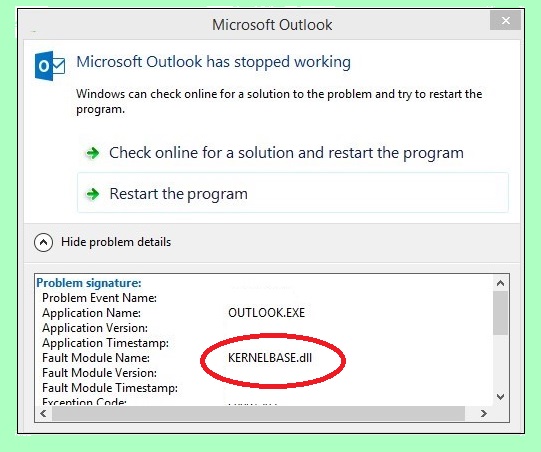



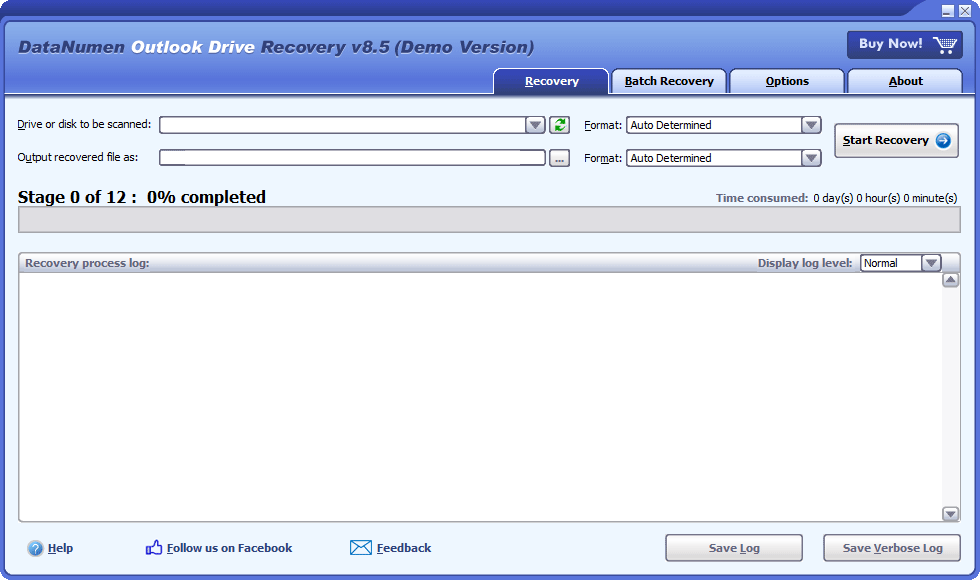


Hannerlooss eng Äntwert